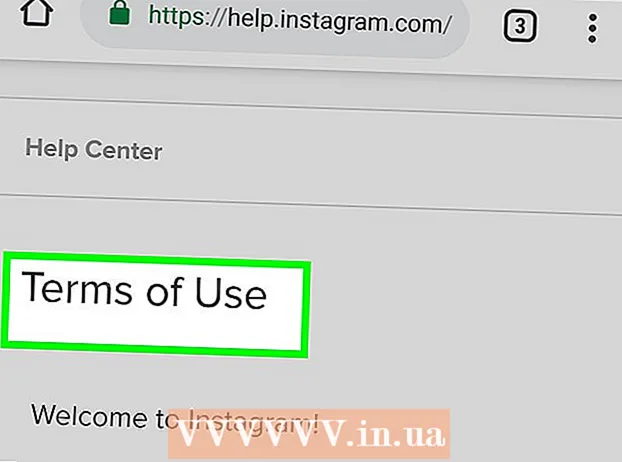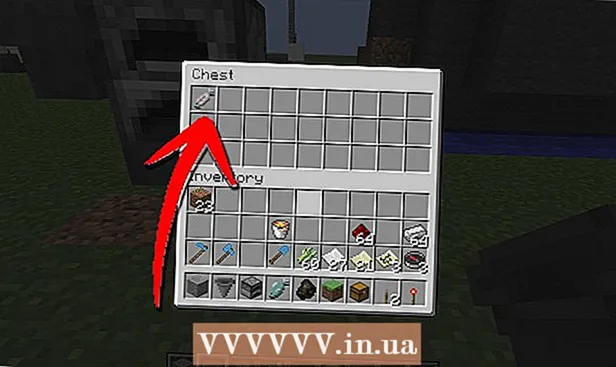Forfatter:
Virginia Floyd
Opprettelsesdato:
5 August 2021
Oppdater Dato:
1 Juli 2024

Innhold
- Trinn
- Metode 1 av 2: Slik fjerner du et filter fra en kolonne
- Metode 2 av 2: Slik fjerner du filtre fra et helt ark
Denne artikkelen viser deg hvordan du fjerner datafiltre fra en kolonne eller et helt ark i Microsoft Excel.
Trinn
Metode 1 av 2: Slik fjerner du et filter fra en kolonne
 1 Åpne regnearket i Excel. For å gjøre dette, dobbeltklikker du på filen med tabellen på datamaskinen.
1 Åpne regnearket i Excel. For å gjøre dette, dobbeltklikker du på filen med tabellen på datamaskinen.  2 Åpne arket der du vil fjerne datafilteret (e). Arkfanene finner du nederst i tabellen.
2 Åpne arket der du vil fjerne datafilteret (e). Arkfanene finner du nederst i tabellen.  3 Klikk på pil nedover i kolonneoverskriften. I noen versjoner av Excel vises et lite traktformet ikon ved siden av pilen.
3 Klikk på pil nedover i kolonneoverskriften. I noen versjoner av Excel vises et lite traktformet ikon ved siden av pilen.  4 Klikk på Fjern filteret fra kolonnenavnet>. Filteret vil bli fjernet fra den valgte kolonnen.
4 Klikk på Fjern filteret fra kolonnenavnet>. Filteret vil bli fjernet fra den valgte kolonnen.
Metode 2 av 2: Slik fjerner du filtre fra et helt ark
 1 Åpne regnearket i Excel. For å gjøre dette, dobbeltklikker du på filen med tabellen på datamaskinen.
1 Åpne regnearket i Excel. For å gjøre dette, dobbeltklikker du på filen med tabellen på datamaskinen.  2 Åpne arket der du vil fjerne datafilteret (e). Arkfanene finner du nederst i tabellen.
2 Åpne arket der du vil fjerne datafilteret (e). Arkfanene finner du nederst i tabellen.  3 Gå til fanen Data. Du finner den øverst på skjermen.
3 Gå til fanen Data. Du finner den øverst på skjermen.  4 Klikk på Klar For mer informasjon, se delen Sorter og filtrer. Du finner den i midten av verktøylinjen øverst på skjermen. Alle filtre på arket blir fjernet.
4 Klikk på Klar For mer informasjon, se delen Sorter og filtrer. Du finner den i midten av verktøylinjen øverst på skjermen. Alle filtre på arket blir fjernet.